Terkunci dari Venmo? Menonaktifkan VPN Anda adalah jawabannya
- Meskipun Venmo telah terbukti menjadi alat transfer uang yang sangat berguna, terkadang identitas Anda tidak dapat diverifikasi.
- Jika Anda berada dalam situasi ini, ada beberapa hal yang dapat Anda coba lakukan untuk memperbaiki kesalahan otentikasi ini.
- Tetap di sini selagi kami membantu Anda menemukan cara untuk kembali ke akun Anda.
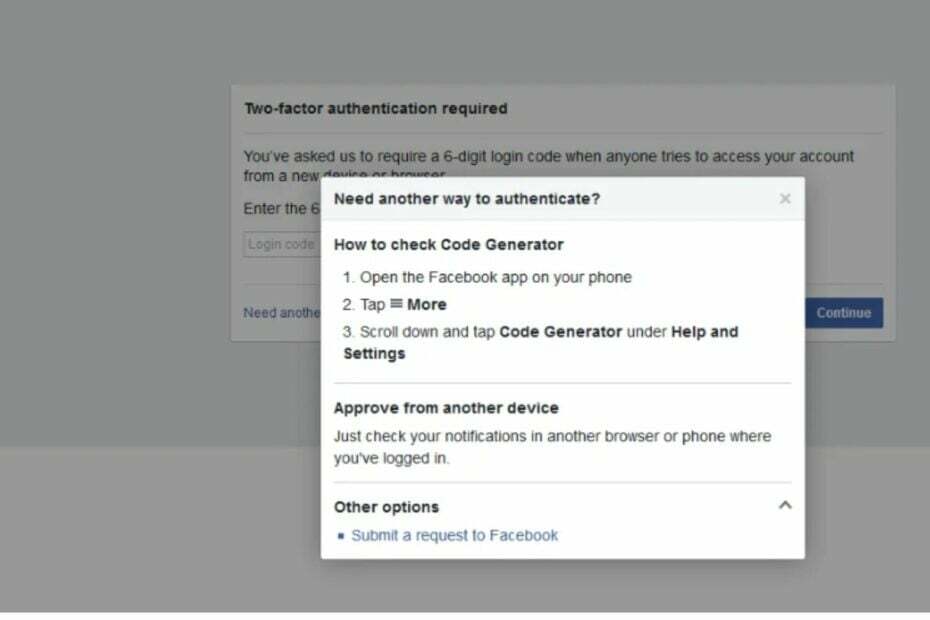
Uang selalu menjadi masalah sensitif, terutama ketika Anda mengalami masalah dalam pengiriman atau penerimaannya. Aturannya agak ketat pada aplikasi keuangan, jadi tidak mengherankan jika Venmo terkadang gagal mengautentikasi akun atau bahkan transaksi Anda.
Untuk mengatasi masalah ini, Anda harus memverifikasi bahwa Anda adalah pemegang akun sebenarnya, namun jika upaya Anda terbukti sia-sia, kami tunjukkan cara mengatasinya.
Mengapa saya terus mendapatkan kesalahan di Venmo?
- Anda belum memverifikasi alamat email atau menautkan rekening bank Anda ke akun Venmo Anda.
- Anda memasukkan kata sandi yang salah atau lupa.
- Milikmu koneksi internet terputus terus.
- Anda menggunakan versi aplikasi yang sudah ketinggalan zaman, atau ada pemeliharaan terjadwal yang sedang berlangsung.
Bagaimana cara melewati kesalahan otentikasi di Venmo?
Beberapa pemeriksaan dasar sebelum Anda memulai pemecahan masalah meliputi:
- Pastikan perangkat Anda memenuhi persyaratan minimum Persyaratan sistem untuk menjalankan aplikasi dan koneksi internet Anda stabil.
- Periksa kembali kata sandi dan kredensial email Anda, terutama jika peka huruf besar-kecil.
- Periksa pengaturan tanggal dan waktu Anda dan pastikan keduanya sinkron.
- Pastikan Anda menggunakan aplikasi versi terbaru atau coba versi web.
- Keluar dari semua perangkat lain dan masuk kembali.
1. Hapus cache aplikasi
- Ketuk pengaturan di ponsel Anda.
- Selanjutnya, ketuk Aplikasi.

- Temukan Racun aplikasi dan ketuk di atasnya.
- Gulir ke bawah dan pilih Penyimpanan.

- Ketuk Hapus data Dan Hapus cache, lalu coba lagi.

Jika Anda menggunakan aplikasi Windows, Anda juga bisa hapus cache aplikasi untuk mengatur ulang kembali ke pengaturan default.
2. Mereset password Anda
Saat Anda berada di halaman login, alih-alih memasukkan kata sandi, klik Tidak ingat kata sandi opsi dan masukkan akun email yang terkait dengan akun Venmo Anda.
Anda kemudian akan menerima kata sandi setel ulang yang harus Anda ubah dan mendapatkan akses ke akun Anda lagi.
3. Nonaktifkan VPN Anda
- tekan jendela kunci dan pilih Pengaturan.

- Selanjutnya, pilih Jaringan & internet dan klik VPN di menu sebelah kanan.

- Pilih koneksi VPN yang ingin Anda nonaktifkan, klik pada drop-down dan pilih Menghapus.

4. Hapus cookie, cache, dan riwayat dari browser Anda
- Untuk langkah ini, kita akan menggunakan browser Chrome.
- Luncurkan browser Chrome Anda dan klik tiga elips vertikal di pojok kanan atas.
- Pilih Pengaturan.

- Klik Privasi dan keamanan, lalu pilih Menghapus data pencarian.

- Memeriksa Cookie dan data situs lainnya DanGambar dan file dalam cache, lalu pukul Hapus data.

5. Instal ulang aplikasi Venmo
- Klik Awal tombol dan pilih Pengaturan.

- Sekarang pilih Aplikasi dari panel kiri dan klik Aplikasi & fitur dari kanan.

- Carilah Racun aplikasi dalam daftar, klik tombol tiga titik dari kanan, dan pilih Copot pemasangan.
- Setelah proses selesai, lakukan instalasi baru aplikasi.
Juga, ingatlah untuk melakukannya singkirkan semua file sisa yang mungkin telah merusak aplikasi untuk memastikan instalasi baru Anda tidak mewarisi masalah seperti itu.
- Perbaiki: Pembaca Imersif tidak Berfungsi di OneNote
- TypingClub Tidak Berfungsi di Windows 11? Inilah yang harus dilakukan
- Apa Arti JWT Kedaluwarsa & Cara Memperbaikinya dengan Mudah
- Diperlukan Umpan Balik Kesalahan Instagram: 3 Cara Memperbaikinya
Jika Anda sudah mencoba semua cara di atas tetapi masih tidak bisa masuk ke akun Venmo Anda, kemungkinan besar akun Anda telah diretas. Dompet kepercayaan dapat diretas, sehingga tim layanan pelanggan mungkin dapat membantu. Terkadang ini merupakan masalah tersendiri yang perlu diperhatikan.
Anda dapat mengirim email, menelepon, atau mengisi formulir yang menjelaskan masalahnya secara rinci, dan tim pendukung akan kembali kepada Anda. Jika terbukti sebagai pemilik sah akun tersebut, Anda akan dapat login tanpa kesulitan dalam waktu singkat.
Apa saja pertimbangan keamanan saat memecahkan masalah pesan kesalahan Venmo?
- Beralih ke data seluler – Sebelum memecahkan masalah pesan kesalahan otentikasi Venmo, periksa koneksi jaringan Anda dan pastikan Anda tidak menggunakan Wi-Fi publik.
- Pastikan protokol keamanan sudah diterapkan – Pastikan 2FA atau otentikasi multi-faktor Anda aktif.
- Aktifkan peringatan akun – Pastikan Anda telah mengaktifkan peringatan akun untuk aktivitas apa pun yang terdaftar di rekening bank dan kartu kredit Anda yang tertaut.
- Tinjau izin aplikasi – Periksa kembali semua aplikasi dengan izin untuk melihat dan membuat perubahan pada aplikasi Venmo dan menonaktifkannya.
Tindakan pencegahan keamanan ini akan memastikan Anda membatasi risiko akun Anda disusupi. Alternatifnya, Anda harus mempertimbangkan untuk menyimpan dana Anda di dompet perangkat keras, namun bahkan dompet ini terkadang terkena kesalahan serupa, seperti yang Anda alami Trezor tidak dikenali.
Di lain waktu, itu hanya kesalahan biasa yang terjadi pada aplikasi serupa, dan Anda mendapati aplikasi tersebut tidak berfungsi atau tidak berfungsi, seperti saat Metamask tidak berfungsi.
Jadi begitulah. Sekarang Anda tahu cara mengatasi masalah paling umum yang mungkin menghalangi Anda mengakses aplikasi Venmo.
Apakah ada solusi yang berhasil untuk Anda namun tidak ada dalam daftar kami? Kami ingin sekali mendengarnya, jadi berikan komentar di bawah.
![[Memperbaiki] Omegle tidak berfungsi di Chrome / Firefox / Safari](/f/0ed2f63b23e693bfd18eb878fa4677b3.jpg?width=300&height=460)

